- 综合
- 软件
- 文章
- 安卓
2013/1/7 10:05:17作者:佚名来源:网络
3dmax如何去掉取消网格?3dmax中其实有两种网格,一种是视口背景中的网格,主要是便于我们在做模型的时候参照位置和大小。另外一种是模型在实体显示的时候出现在网格显示,3dmax如何去掉取消网格,如何分别取消这两种网格呢,下面就让学无忧陪大家一起来解决这个问题。
1:取消视口背景中的网格
就是在我们打开3dmax软件的时候就会出现的网格。取消时空中的网格快捷键是G,再次显示出来快捷键还是G,当该窗口为激活状态下,我们按下G,那么该窗口网格就取消了,再次按G则网格会显示出来。
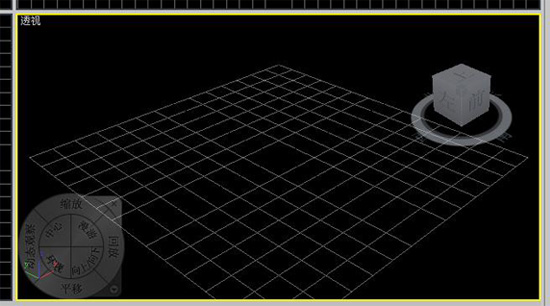
2:取消模型上的网格
在我们建立的三维模型上都会有分段,那么我们可以再视口中只以网格方式显示模型,也可以以三维实体显示模型,也可以即显示三维实体和网格,在线条和三维实体之间转换的快捷键是F3,当物体在以实体显示的时候,如果我们需要显示线条和取消线条的快捷键是F4。按下F4就能取消模型上的网格。
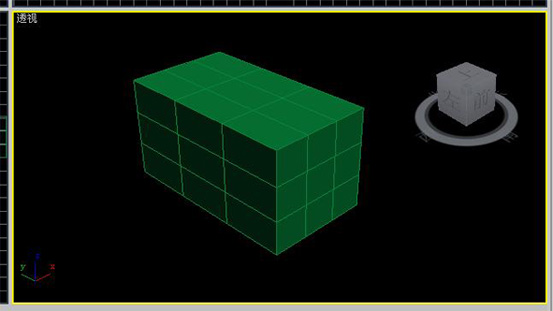
上面就是3dmax如何去掉取消网格的解决办法,希望能给大家帮助。
标签: 3dmax
相关文章

ip雷达 v5.0.2绿色版
详情
WinSCPv5.15.1绿色中文版
详情
filezilla client v5.5
详情
wireshark中文版 v3.4.9
详情
Boson Netsimv10.8破解版
详情
风行播放器 v3.0.6.106
详情
爱奇艺客户端 v10.1.0.6636官方版
详情
搜狐影音 v7.0.19.0官方版
详情
乐视视频 v7.3.2.192
详情
华数tv客户端PC版 v1.1.2.0
详情
cbox央视影音 v5.1.2.1经典版
详情
软媒收音机(魔方) v1.13
详情
倾听网络收音机 v3.0.0.0
详情
魅影流声全球网络收音机 v1.0.0.1
详情
酷狗电台 v8.2.75
详情
暴龙网络收音机 v2.5.1
详情
克莉2v1.0中文版
详情
冬日计划v1.2中文版
详情
刺客信条英灵殿v1.0吾爱破解版
详情
刺客信条英灵殿终极v1.0免安装破解版
详情
动物森友会v1.10.0最新破解版
详情
哈迪斯杀出地狱v1.37中文破解版
详情
嗜血印中文豪华版v1.0豪华版破解版 附游戏攻略秘籍
详情
城市战斗v1.0中文破解版
详情
尼尔人工生命v1.0steam免费破解版
详情
尼尔人工生命升级版v1.0PC破解版
详情
尼尔人工生命升级版v1.2247中文破解版
详情
层层恐惧2中文破解版v1.0绿色免安装版
详情
往日不再v1.0 steam破解版
详情
往日不再v1.0pc破解版
详情
救赎之路v1.0中文破解版
详情
斯盖尔女仆v1.0中文破解版
详情
新盗墓笔记官方版v1.215.589730
详情
无尽的拉格朗日无限金币钻石版v1.2.267172破解版
详情
明日之后无限小太阳版v1.0.246安卓版
详情
双生幻想vivo版v6.6.83安卓版
详情
剑网1归来内购免费版v1.1.116安卓版
详情
模拟城市我是市长国际版v0.69.21342.22832安卓版
详情
迷你世界999999迷你币版v1.20.5破解版
详情
王牌战争无限内购版v9.7安卓版
详情
云上城之歌不氪金版v10.16安卓版
详情
王铲铲的致富之路破解版v1.1.8安卓版
详情
创造与魔法无限点券版v1.0.0505安卓版
详情
狩猎使命九游版v1.6.6.000
详情
魔镜物语变态版v2.1.4无限金币版
详情
黑月手游免费版v2.2.0安卓版
详情
曙光英雄v1.0.12.0.20无限钻石版
详情
原始传奇无限元宝版v1.6.806内购破解版
详情